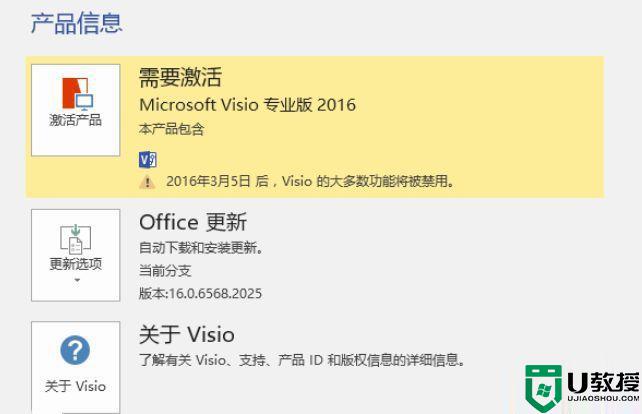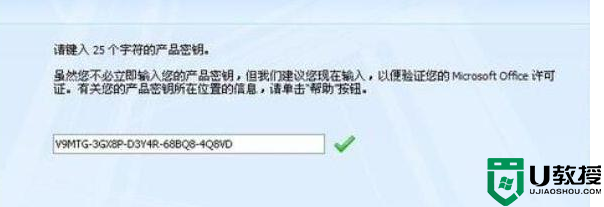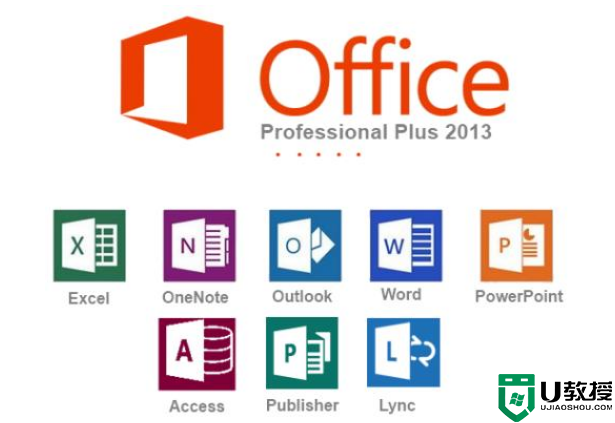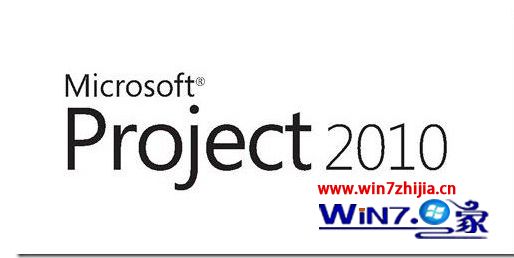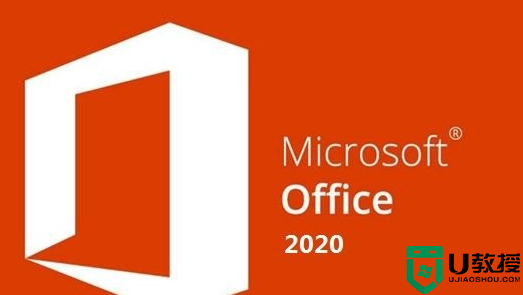office产品密钥失效如何重新激活 office密钥失效重新激活的步骤
时间:2022-08-25作者:mei
我们都知道电脑安装上office办公软件是需要激活,网上找寻的密钥都有使用期限,一旦时间到了,密钥就会自动失效,这时候我们如何使用产品密钥重新激活office软件?其实方法很简单,本文给大家说下具体操作步骤。
具体方法如下:
1、第一步:在空白处单击右键,选择新建一个空白文档。
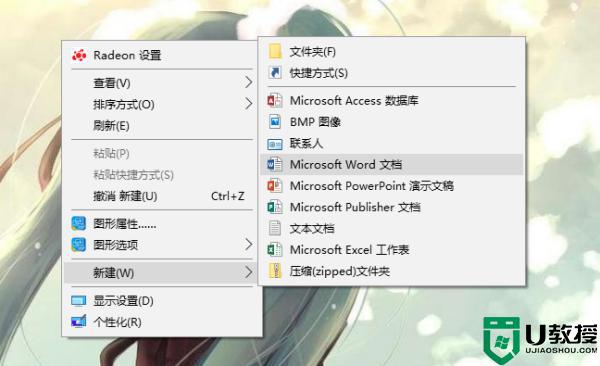
2、双击打开该空白文档,点击文件选项。
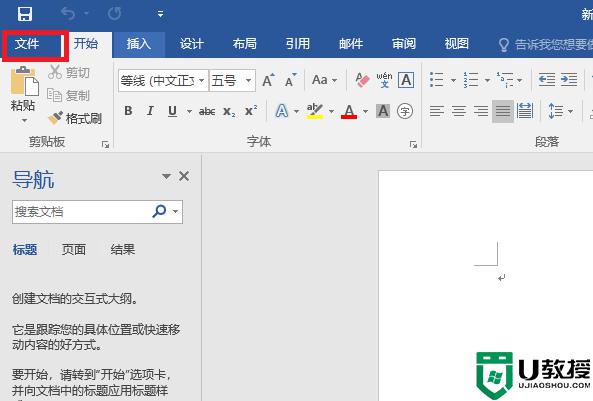
3、进入文件界面,选择账户选项。
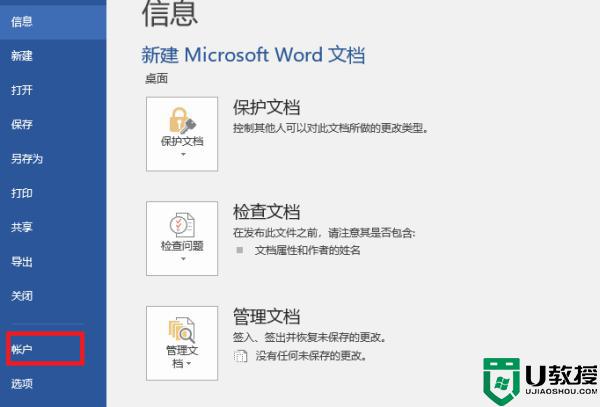
4、在账户界面右侧点击更改产品密钥。
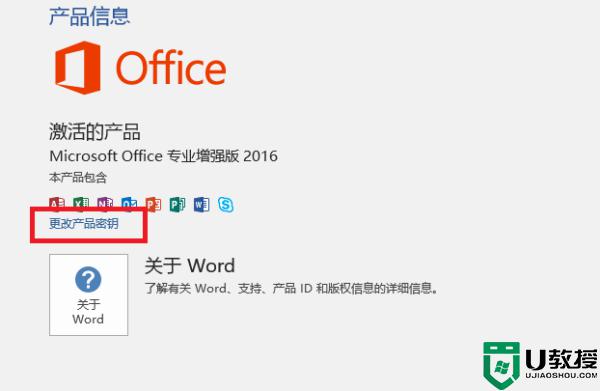
5、输入想要输入的产品密钥就可以实现激活了。
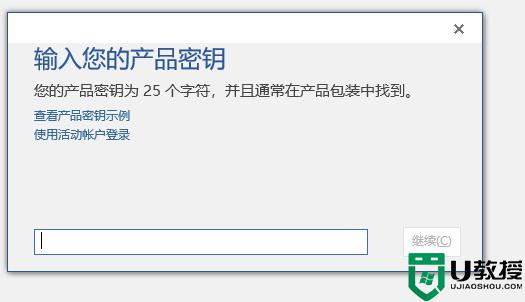
以上介绍office密钥失效重新激活的步骤,进入产品密钥界面,重新输入有效的密钥又可以激活office办公软件。